 FLACをWAV形式にデコードする/ネットワークオーディオの構築(7)
FLACをWAV形式にデコードする/ネットワークオーディオの構築(7)
オーナーズブログ「ネットワークオーディオ構築編」について説明していきます。
前回までの時点で、CD音源からFLAC形式でデータを取り込む(エンコードする)ための専用ソフトとして、EAC(Exact audio copy)について紹介しました。
今回は、EACでエンコードしたFLAC形式の音楽ファイルをWAV形式(無圧縮音源)に戻したり、アップルロスレス(ALAC)へ再変換したりと、変換がお手軽に行えるソフトウェアを紹介していきます。
紹介するのは、
無料版ではMP3エンコードこそできませんが、CDリッピングとコンバーター機能に関しては制限なし(フリー)で利用することができます。逆にいえば、僕にとってはそれだけできれば十分であると言えます。
dBpower music converter は非常に多くの音声ファイル形式に対応していることも特徴のひとつで、専用コーデックをインストールし、機能を拡張しさえすれば、あらゆるニーズにも応えることができるでしょう。
EAC や Media Monkey と同様に海外製のソフトウェアですが、インターフェースがわかりやすいので、基本的な単語さえ知っていれば無理に日本語化する必要もありません。
まずは、公式サイトよりダウンロード&インストールを行なってください。インストール方法は簡単なので、ここでは説明を割愛させていただきます。
インストールが完了したら、変換したいFLACデータを右クリックして、「Convert to 」を選びます。

すると、以下図のような新規ダイアログが現れるので、WAVに変換したいのであれば、「Converting to 」のプルダウンメニューから「Wave」を選択します。無圧縮WAVに戻すのであれば、「Uncompressed」(無圧縮)を選択しましょう。
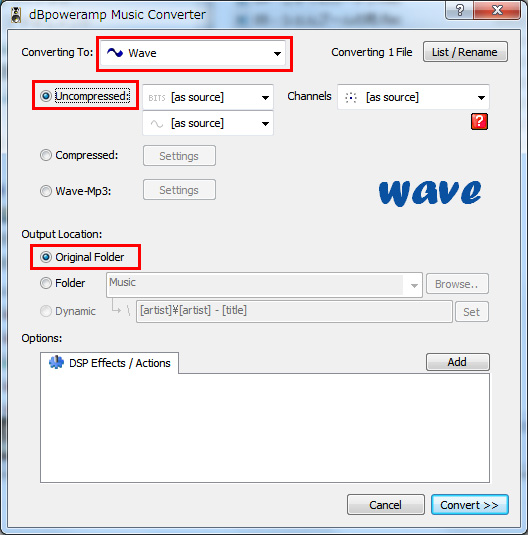
最後に、Output Location で保存先を指定します。「Original Folder」を選ぶと、FLACファイルが保存されているのと同じフォルダに「~~.wav」というファイル名で保存されます。ま、この辺は詳しく説明しなくてもわかりますよね。
設定が完了したら「Convert >>」をクリックして、変換開始です。デコードはあっという間に終わります。
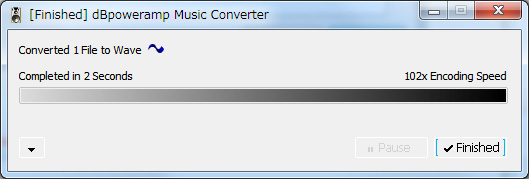
なお、アップルロスレス(ALAC)にデコードする場合は、ALACには圧縮率の設定がないので、プルダウンメニューから「Apple Lossless」を選択して、「Convert」をクリックするだけでデコードは完了します。簡単ですね♪
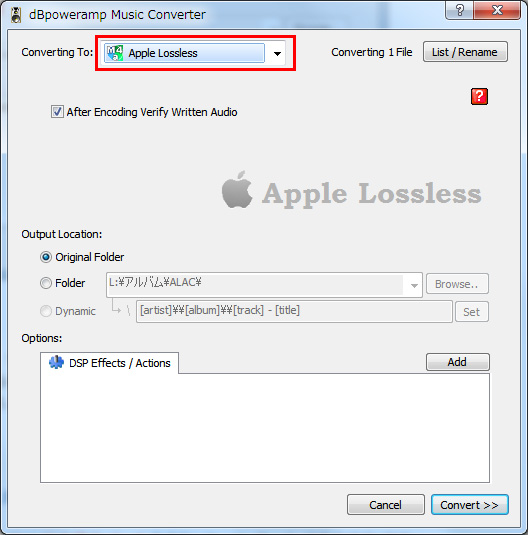
使いこなすと奥の深いソフトではありますが、ネットワークオーディオ環境を構築する目的であれば、デコード方法(再変換)さえ知っていれば十分だと思います。
以上、第4回の「可逆圧縮形式はFLACか?それともALACか?」からは、パソコン側の環境構築を中心に説明をしてきました。
次回はいよいよ、購入したスピーカーの紹介をしたいと思います。


